Кто работал в текстовом редакторе Word, знает, что текст вводится в поле для печати, в то время как вокруг него располагаются поля. Но новички зачастую не в курсе, что есть возможность изменять размеры полей в «Ворде». Как это делать, сейчас и будет рассказано. Прочтите статью до конца, так как помимо инструкций в ней еще присутствует совет, как включить отображение этих самых полей.
Способ 1: выбор шаблонов
Для изменения размеров полей можно воспользоваться заранее подготовленными шаблонами, которых зачастую хватает, чтобы не задавать параметры вручную. Итак, для выполнения поставленной задачи, вам необходимо сделать следующее:
- Перейдите на вкладку «Макет» или «Разметка страницы». Это зависит от того, какой версией программы вы пользуетесь. Так в 2016-й - "Макет", а во всех остальных - "Разметка страницы".
- Нажмите «Поля». Данная кнопка располагается в группе инструментов «Параметры страницы».
- В меню выберите шаблон размеров, которые вам подходят больше всего. Обратите внимание, что чуть ниже их названия указываются и размеры.
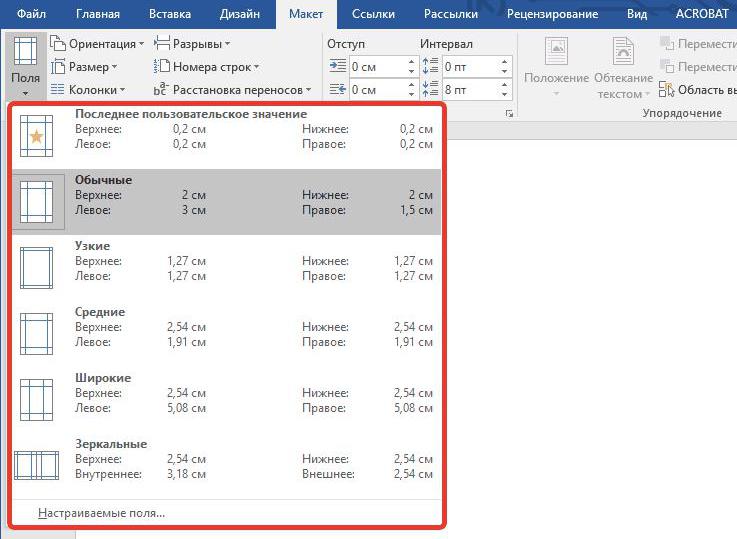
Если выбрать нужный шаблон, он тут же будет применен на всех страницах документа. Это первый способ, и, как можно заметить, он не позволяет осуществить гибкую настройку всех параметров страницы.
Способ второй: создание и изменение параметров
Если ни один из шаблонов вам не подошел, тогда вы можете осуществить ручную настройку всех параметров. Сейчас будет рассказано, как это сделать:
- Опять же, перейдите на вкладку «Макет» или «Разметка страницы».
- На панели кликните по «Поля».
- Далее из списка кликните по строке «Настраиваемые поля».
- В окне, которое появится, теперь можно ввести расстояние от краев листа вручную в соответствующих полях.
- Нажмите «ОК», чтобы они применились.
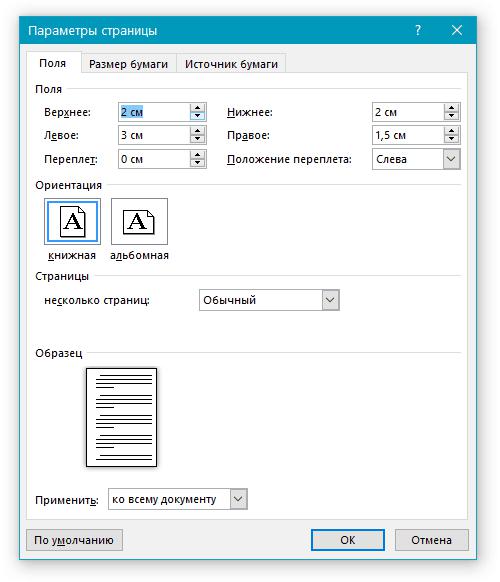
Вот так просто можно изменить размеры полей на любые, какие вы пожелаете. Конечно, в отличие от первого способа, он более трудоемкий, но зато дает больше возможностей.
Включаем отображения полей на листе
Для удобства можно включить отображение этих самых полей на листе страницы, чтобы вы визуально могли видеть их границы. Для этого надо выполнить следующее:
- Нажмите по кнопке «Файл».
- В открывшемся меню перейдите в раздел «Параметры».
- В появившемся одноименном окне перейдите в «Дополнительно».
- Установите отметку напротив пункта «Показывать границы текста».
- Нажмите «ОК».
После этого в листе пунктирной линией будут отображаться эти самые границы. Теперь вы знаете не только как изменить размер полей в программе Word, но и как включить их отображения.




















